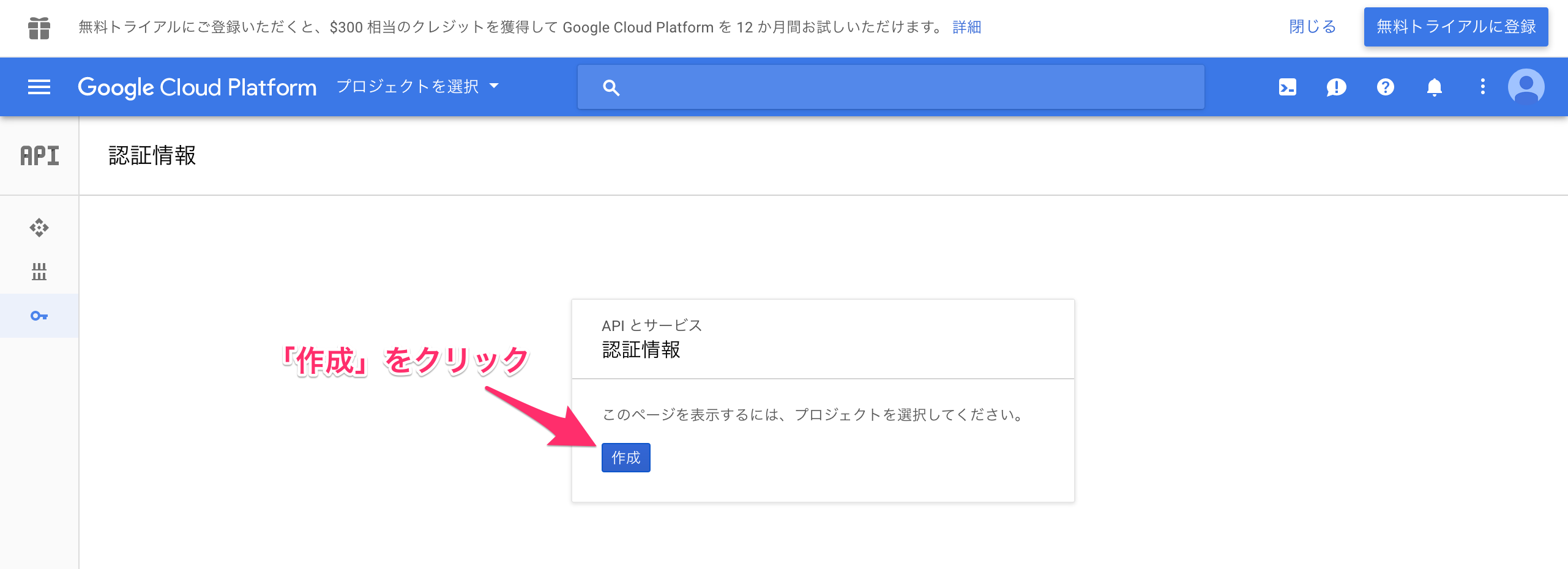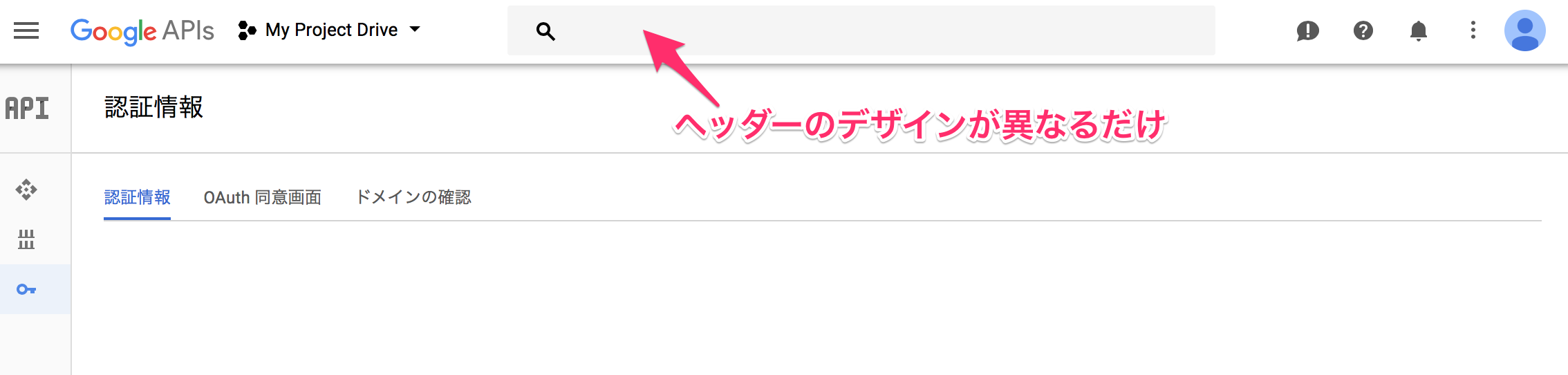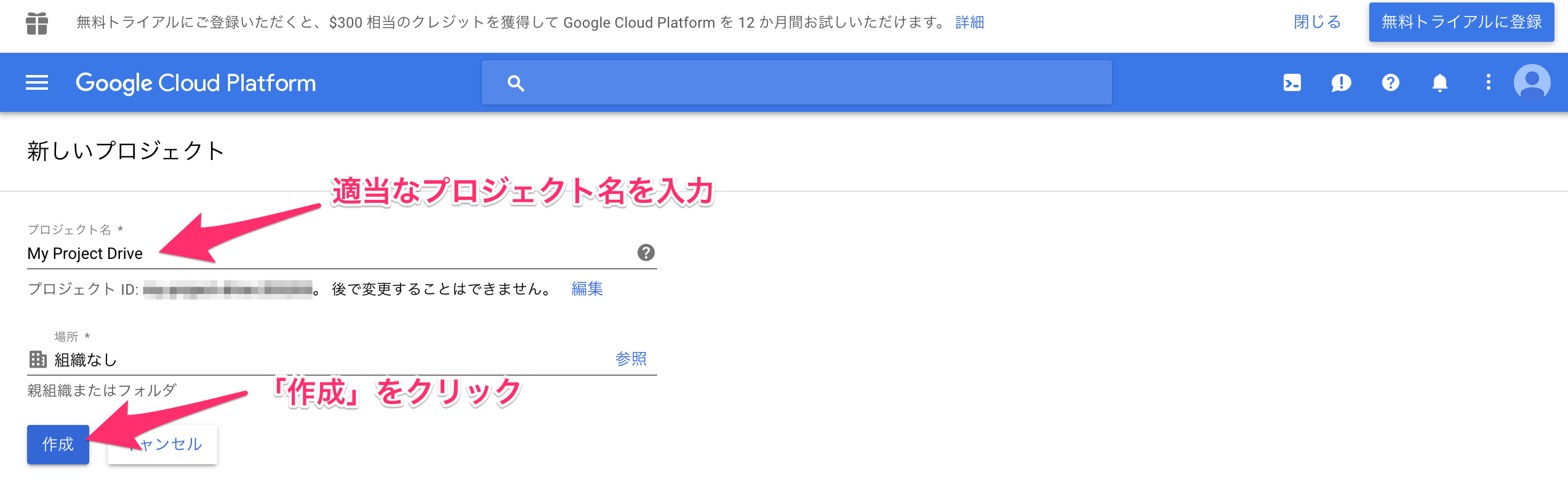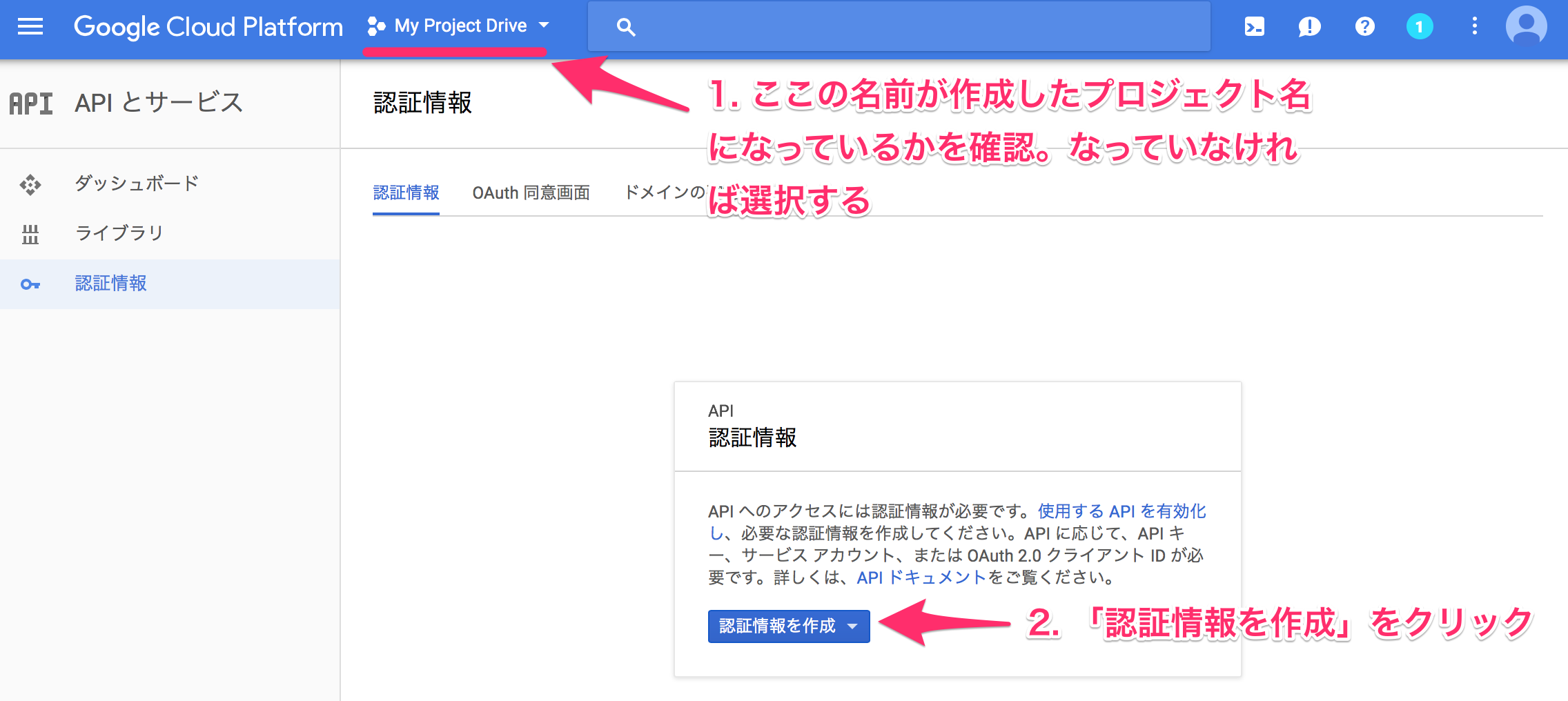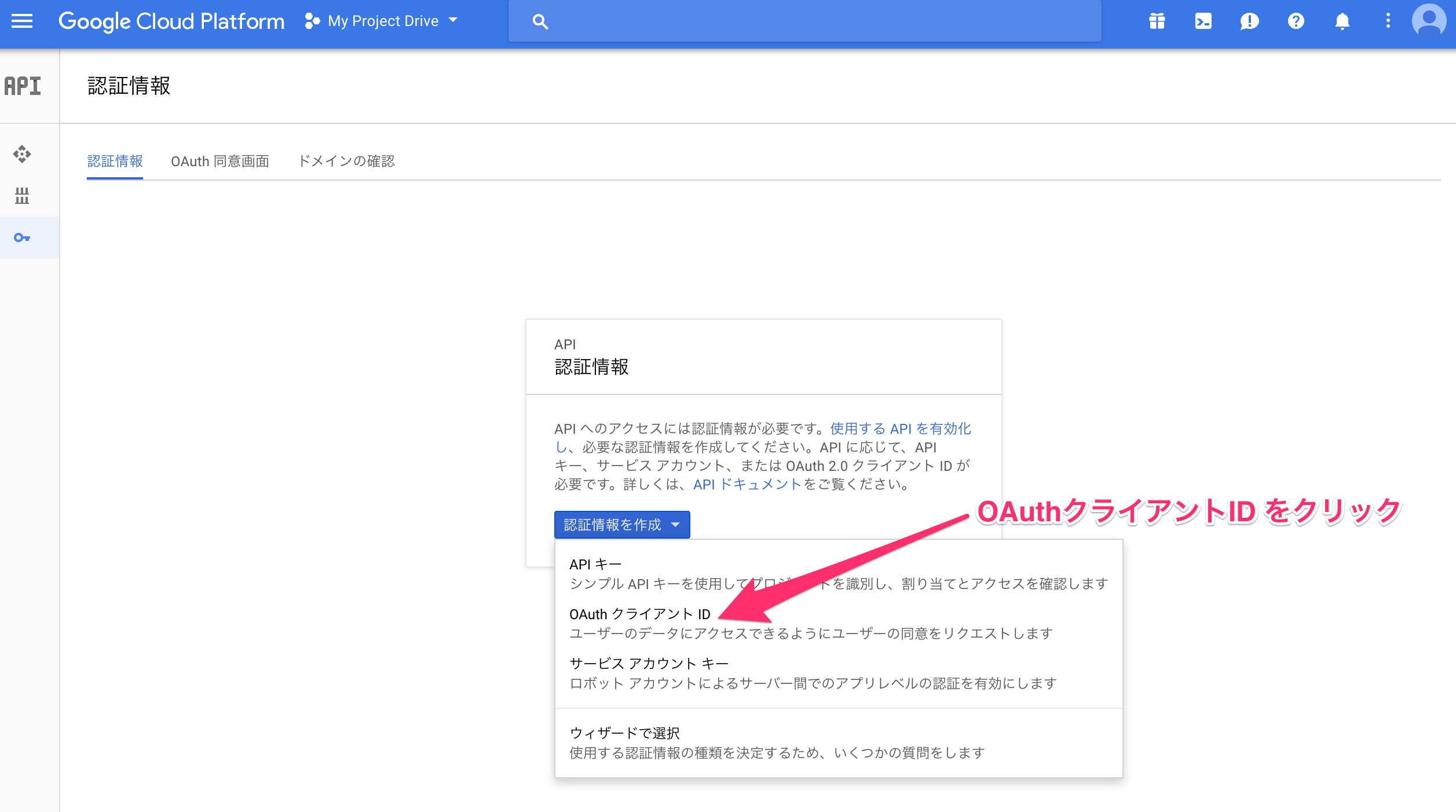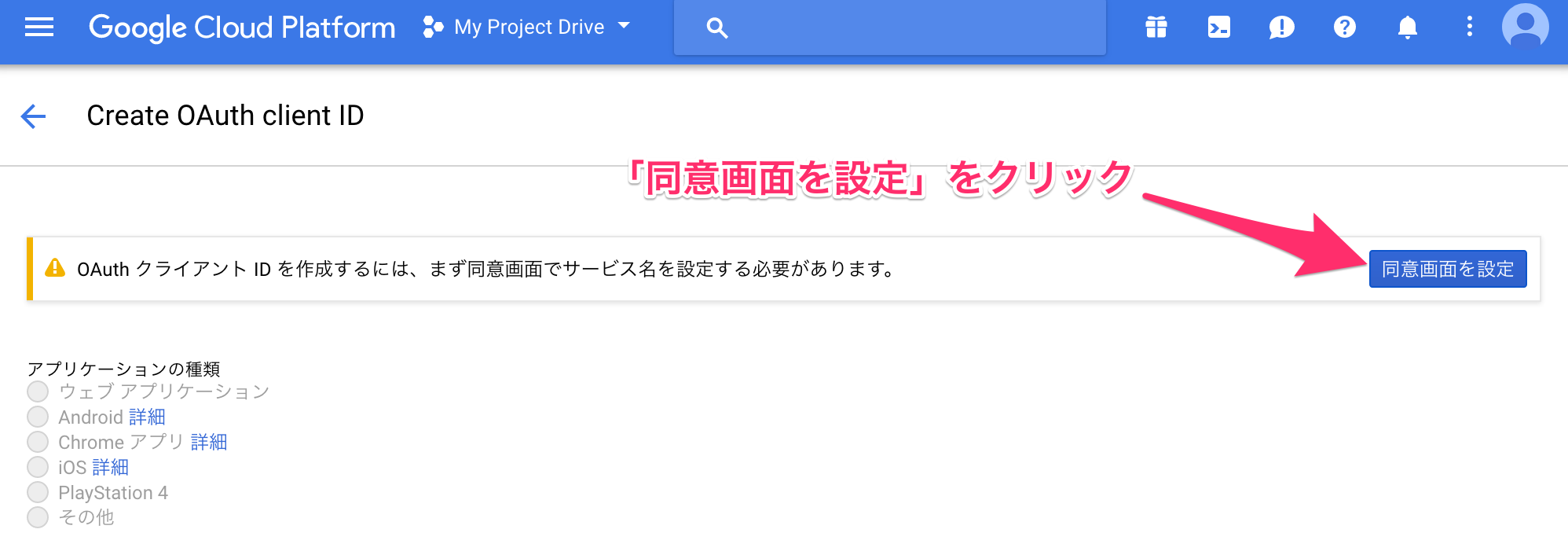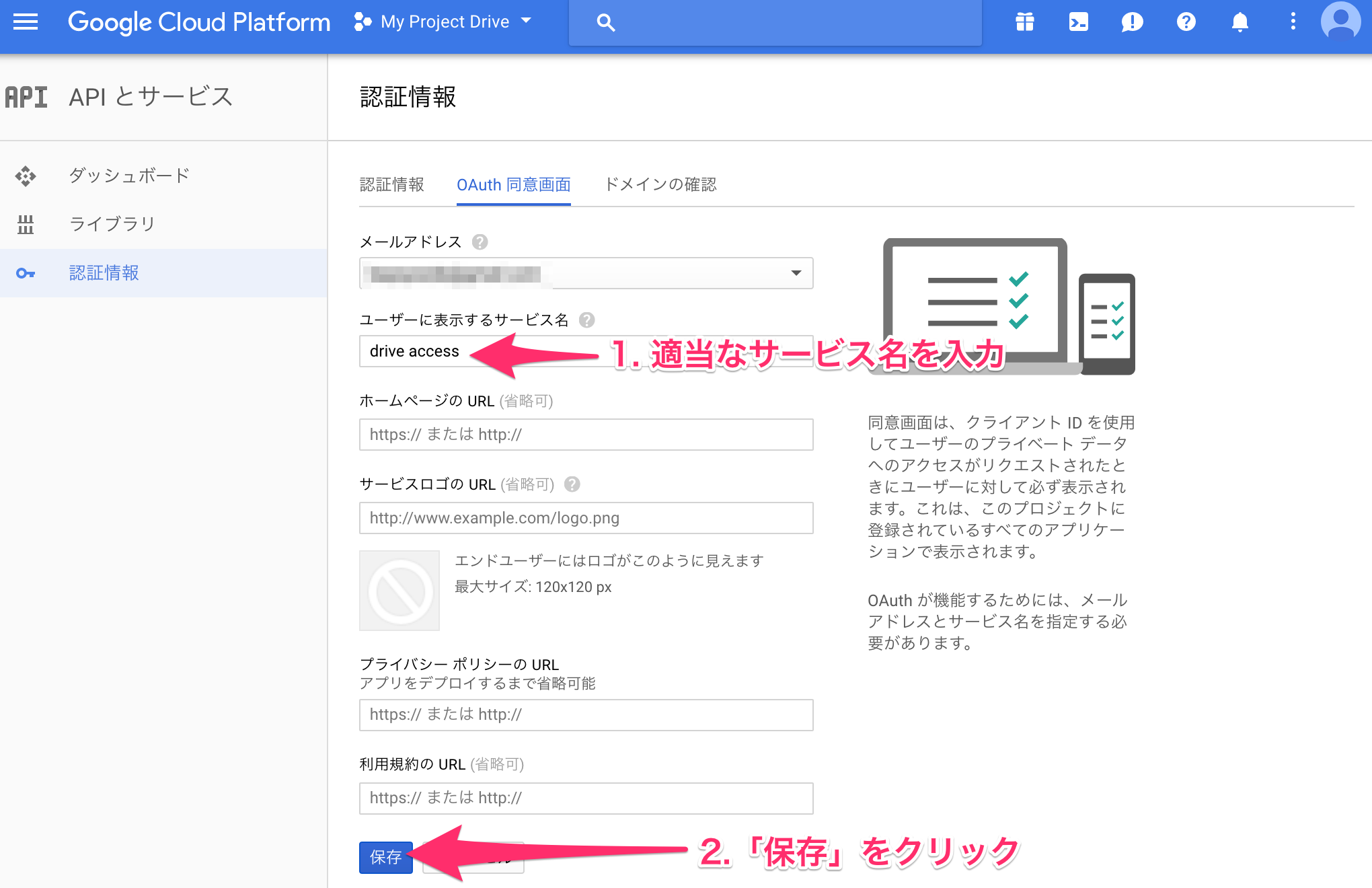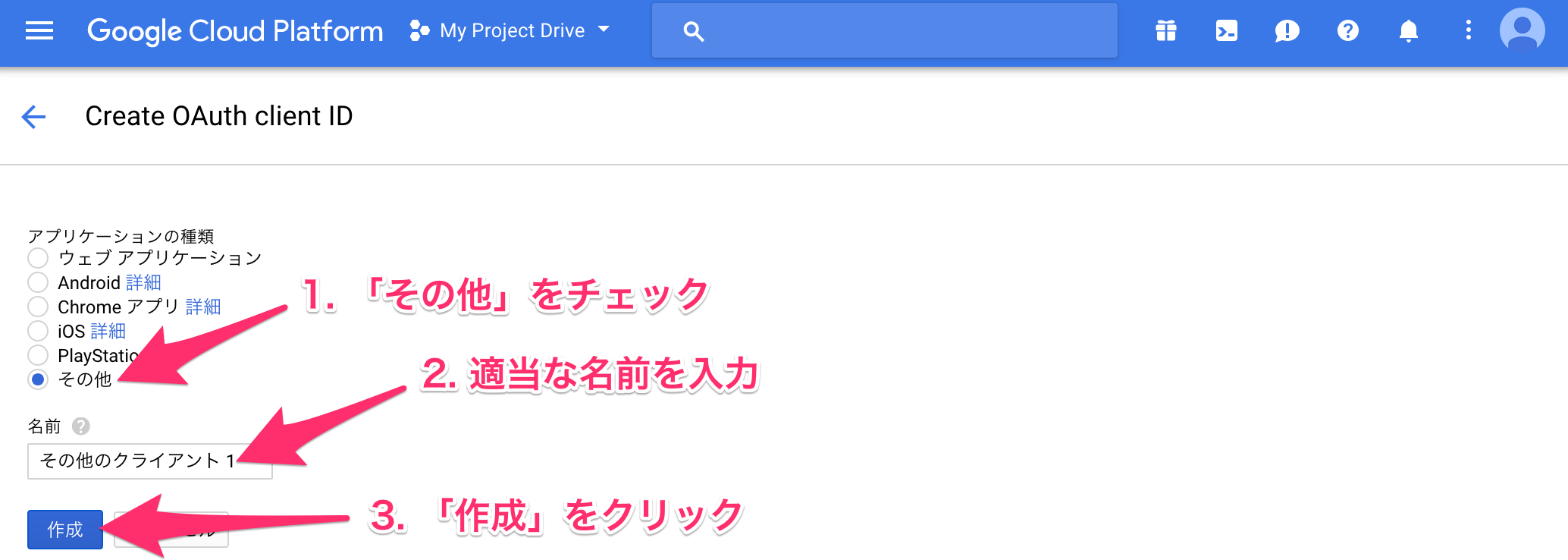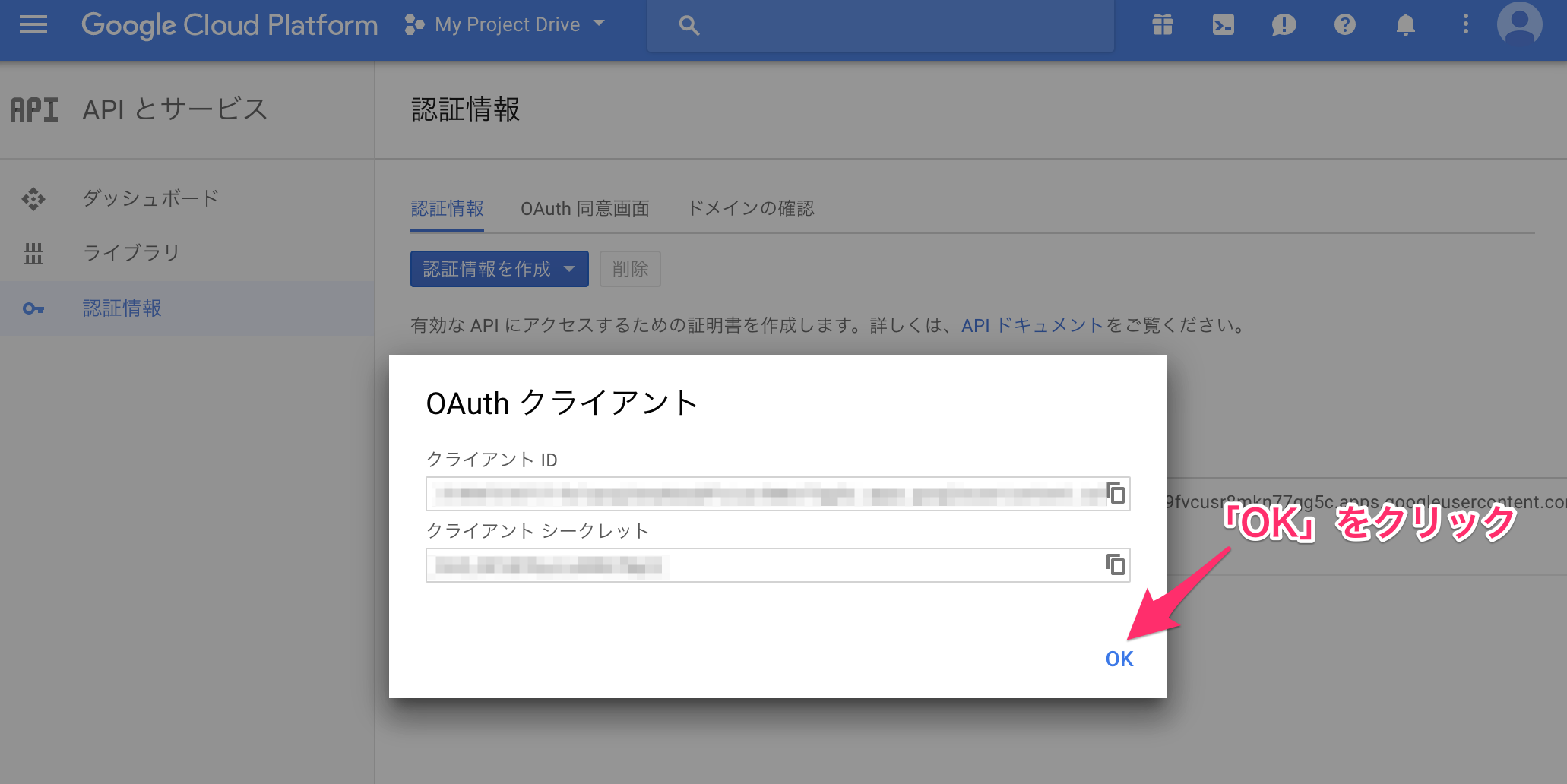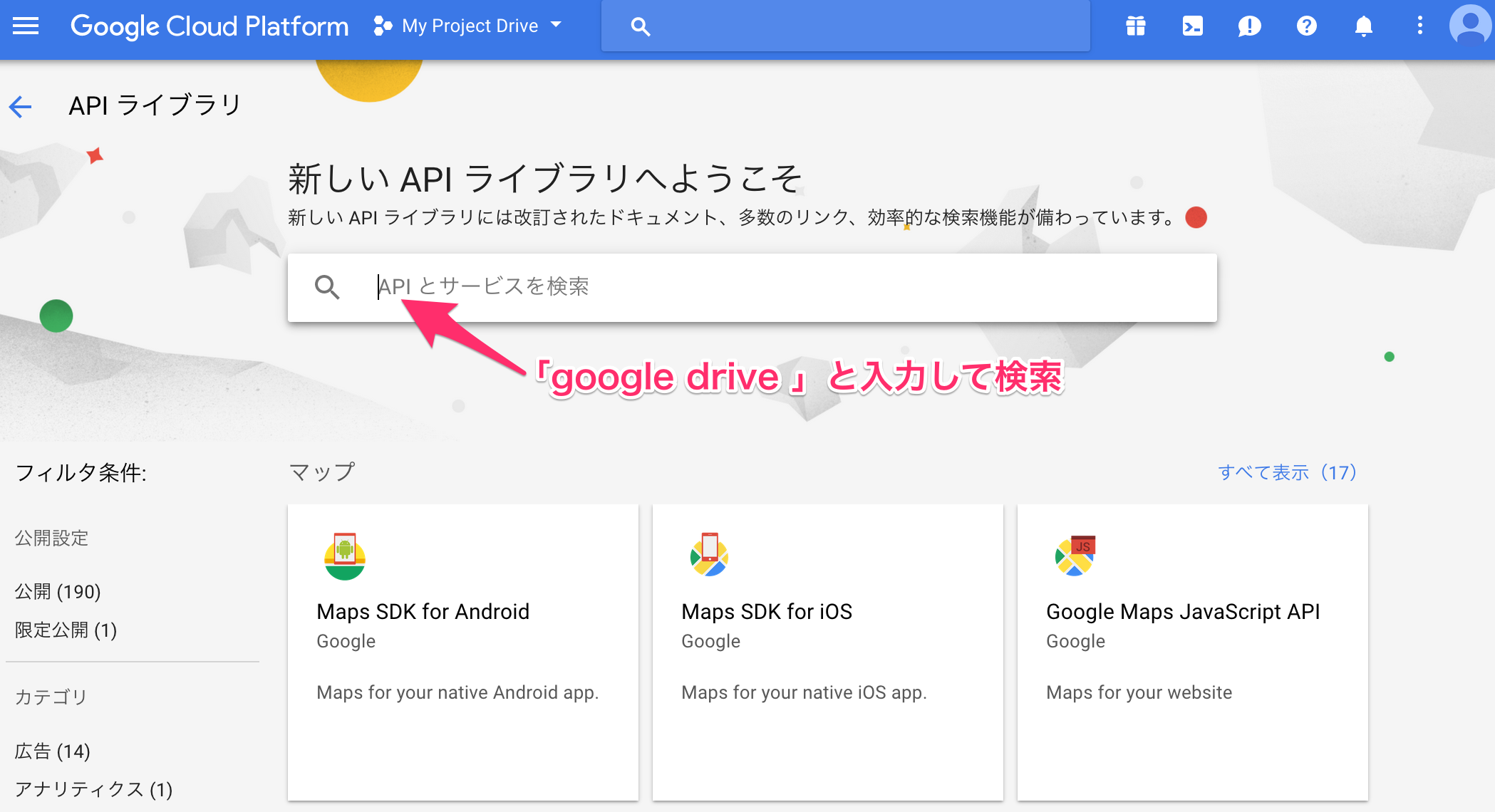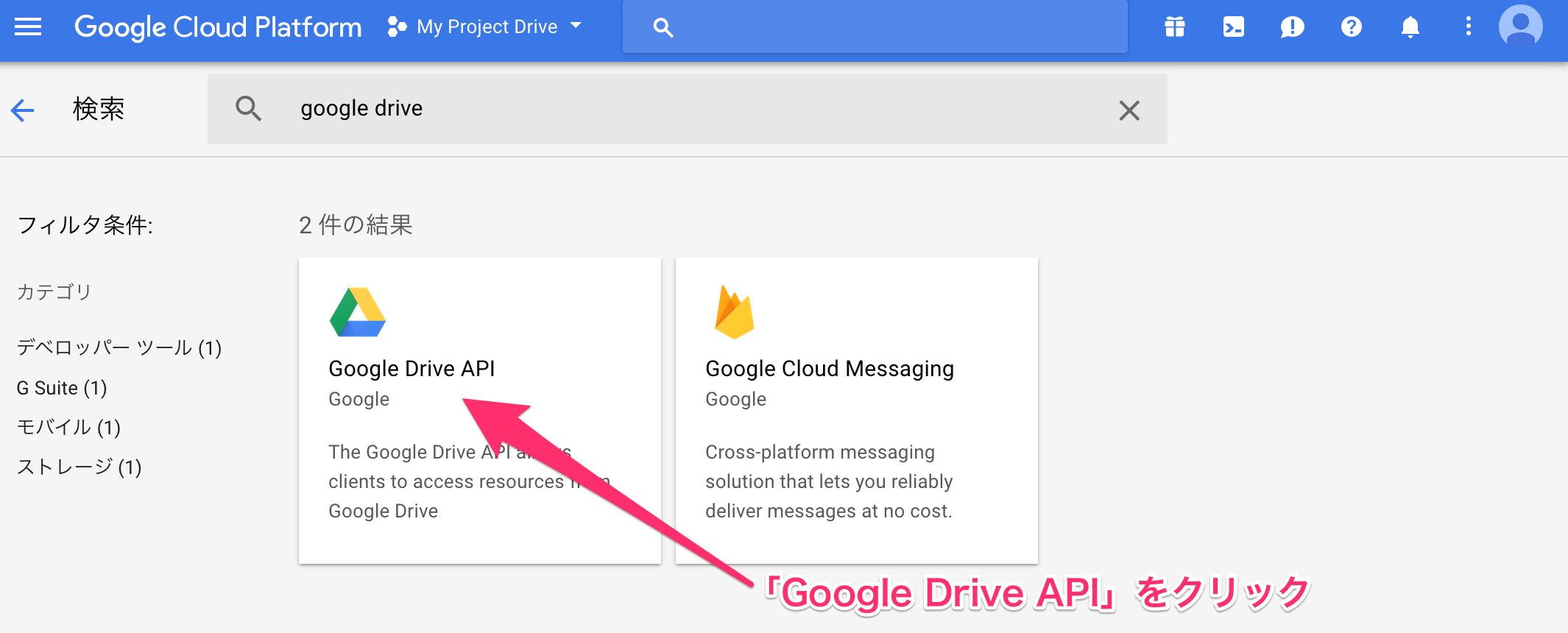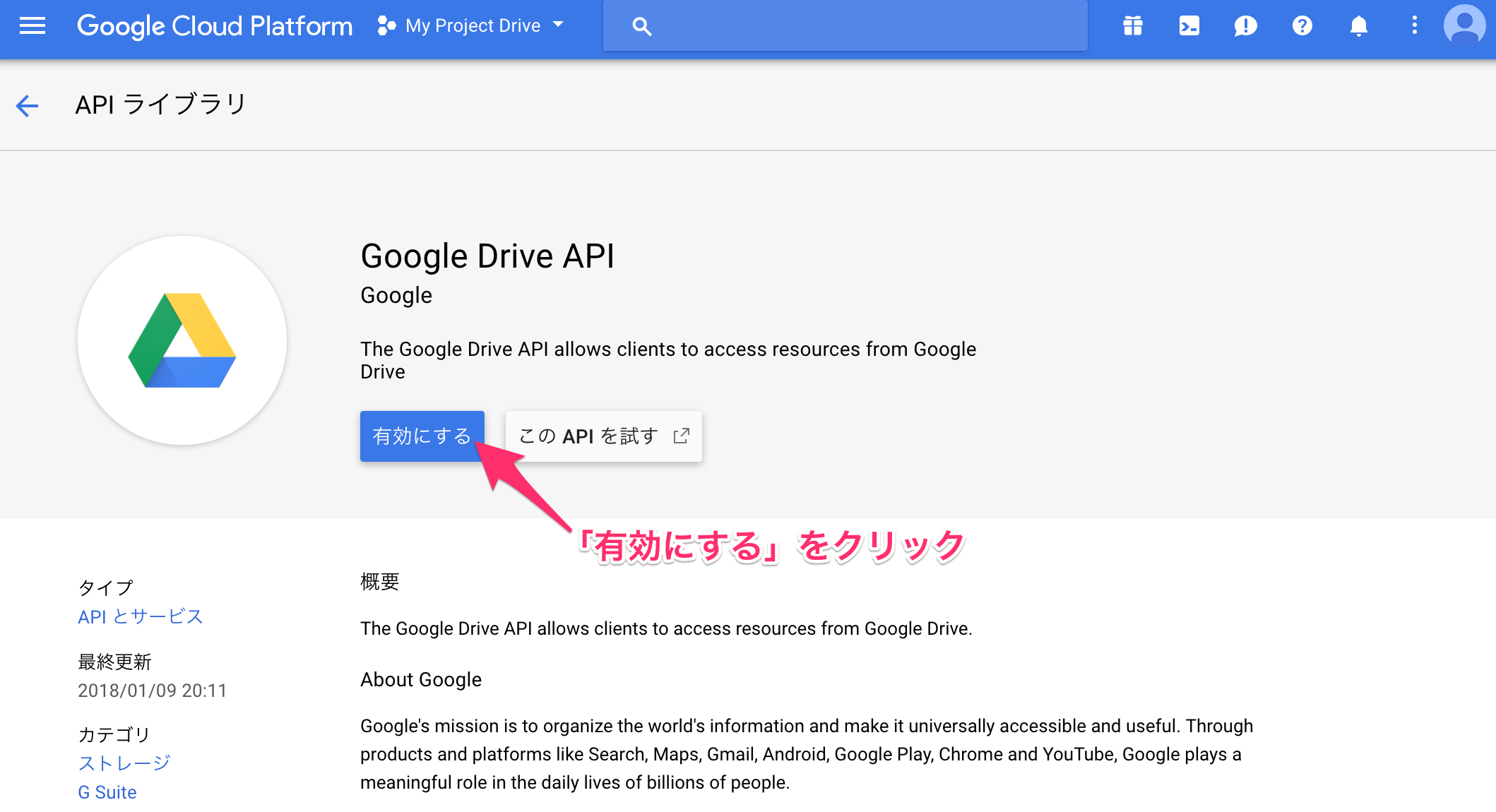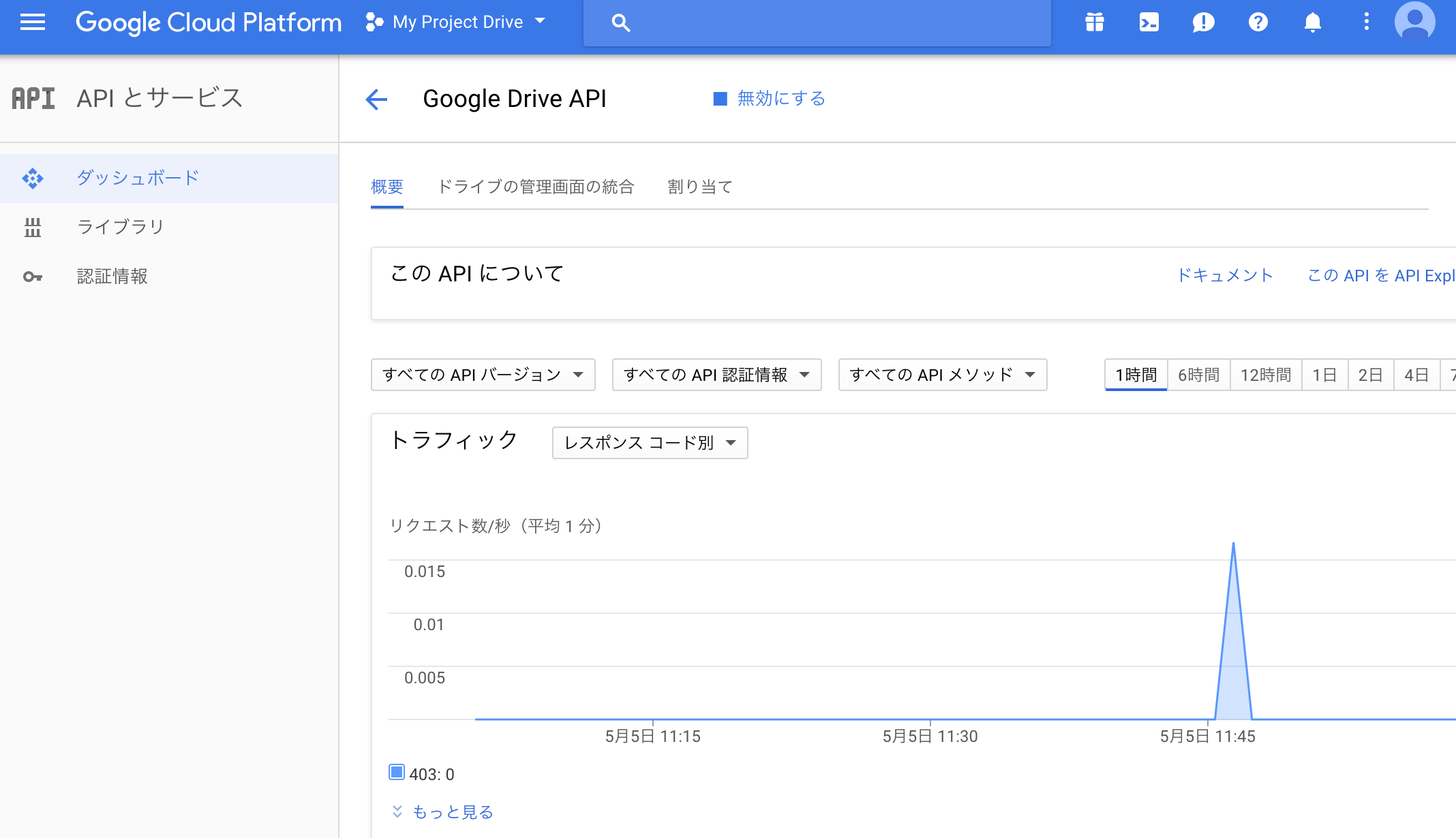Google Drive APIの有効化とクライアントID、クライアントシークレットの取得方法
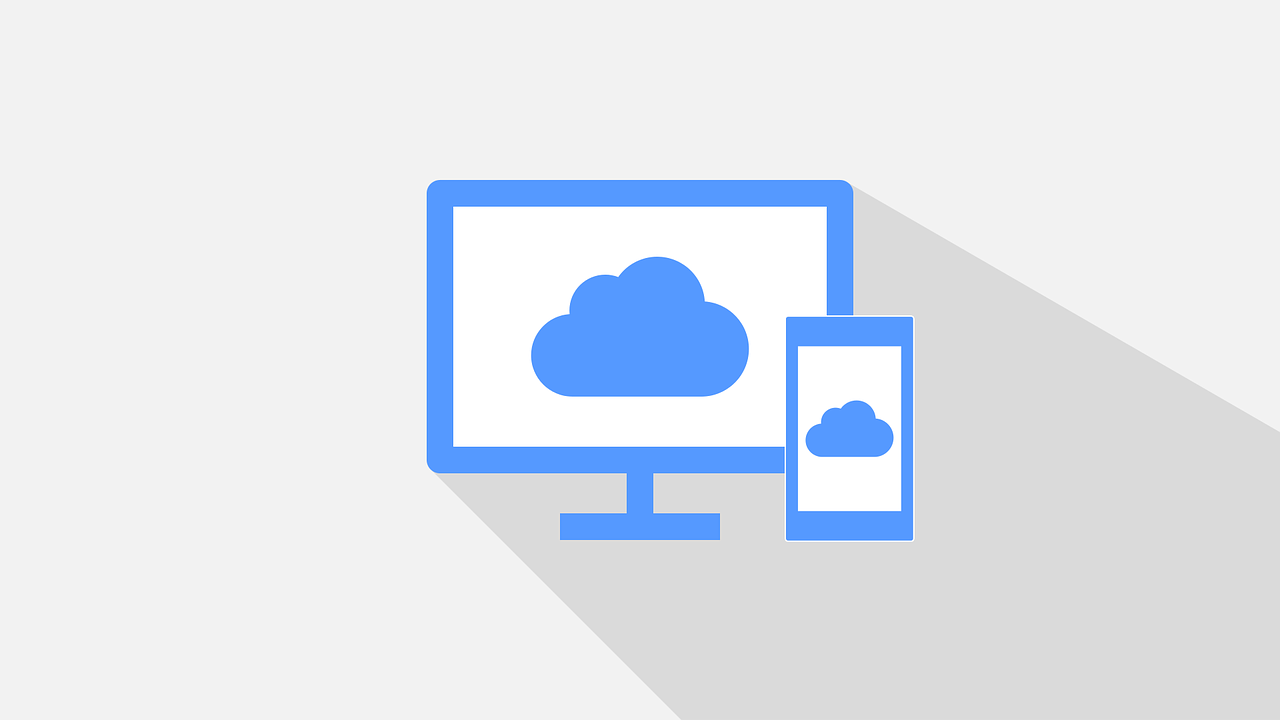
はじめに
Googleスプレッドシートを自分で作成した外部のプログラムから値を読み込んだり書き込んだりするためには、まずGoogle Drive APIを有効化し、外部からアクセスするためのクライアントIDとクライアントシークレットを取得する必要があります。この記事ではその手順をまとめます。
前提と環境
- Googleアカウント取得済とする
やること
Google Cloud Platform上でGoogle Drive APIを有効化し、クライアントIDとクライアントシークレットします。基本的な手順は以下の参考サイトと同じになります。
google-drive-ruby authorization.md | GitHub
Google Cloud Platformでの作業
自分のRubyプログラムからGoogleスプレッドシートにアクセスするためには、Google Cloud Platform上でGoogle Drive APIを有効化する必要があります。
そのために、Google Cloud Platformにアクセスし、自分のGoogleアカウントでログインします。ログインすると以下の画面が表示されます。
なお、上記ではGoogle Cloud Platformと表示された青いヘッダーが表示された画面ですが、以下のようにGoogle APIsと表示された白いヘッダーの画面でも以降の作業内容は全く同じになります。これはアクセスするURLによって表示される画面が異なります。以降では、Google Cloud Platformの画面で進めます。
以下はどちらでも同じ内容になります。 Google APIs Google Cloud Platform
Google Cloud Platformにはじめてアクセスすると、以下の様な画面が表示されるので「作成」をクリックします。ここから自分が作成する外部のプログラムが自身のGoogleアカウントのGoogle Driveを操作できるように認証情報を登録していきます。
適当なプロジェクト名を入力して、作成をクリックします。ここでは、プロジェクト名をMy Project Driveとしています。
すると、以下のように「API 認証情報」というウィンドウが出るのでこちらで「認証情報を作成」をクリックします。なお、「API 認証情報」というウィンドウが出ていない場合は、以下の1番のように自分で作成したプロジェクト名が選択されている状態であることを確認してみてください。もし選択されておらず、「プロジェクトを選択」となっている場合は、「プロジェクトを選択」をクリックして自分で作成したプロジェクトを選択すれば表示されると思います。
「認証情報を作成」をクリックすると、以下のようにいくつかの選択項目が表示されます。今回は「OAuth クライアント ID」を使うのでこれをクリックします。
「同意画面設定」をクリックします。
以下のように適当なサービス名を入力して保存をクリックします。
以下のようにして作成をクリックします。「アプリケーションの種類」は「その他」、名前は任意の名前を入力します。
以下のように「クライアントID」と「クライアントシークレット」が表示されるのでこれをコピーしておいて「OK」をクリックします。ここでコピーした「クライアントID」と「クライアントシークレット」を自分で作成したプログラムなどで使用します。
このあとは、サイドメニューを展開してその中にある「APIとサービス」→「ライブラリ」をクリックします。
以下で「google drive」と検索
「Google Drive API」をクリックします。
「有効にする」をクリックします。
これで有効化され、以下のようにダッシュボードでリクエスト回数などが見れるようになります。
以上でGoogle Cloud Platform上での作業は全て完了になります。後は実際に自分で作成したプログラムで今回取得したクライアントID、クライアントシークレットを使用します。RubyでGoogleスプレッドシートを読み込み・書き込みするにRubyで実際に自分で作成したプログラムからアクセスするコードを記載しています。
まとめ
Google Cloud PlatformでのGoogle Drive APIの有効化手順をメモしました。これにより外部のプログラムからGoogleスプレッドシートにアクセスすることができます。RubyでGoogleスプレッドシートを読み込み・書き込みするにて実際に今回取得したクライアントIDとクライアントシークレットをつかってRubyからGoogleスプレッドシートを読み込んだり、書き込んだりする手順をまとめています。
関連記事
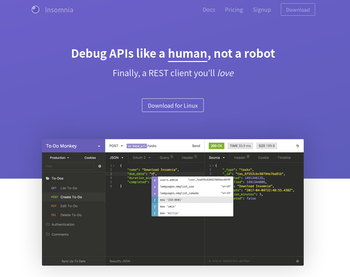 公開日:2019/07/16 更新日:2019/07/16
公開日:2019/07/16 更新日:2019/07/16APIの動作確認やデバッグに便利なInsomniaの使い方
APIサーバの開発時にブラウザやコマンドを使って毎回動作確認したりデバッグしたりするのは大変だと思います。そこで便利なのがAPIサーバにHTTPリクエストを送ってそのレスポンス内容を確認できるAPIクライントです。この記事では、機能も充実していて、UIも綺麗なInsomniaの簡単な使い方をまとめます。
 公開日:2018/05/06 更新日:2018/05/06
公開日:2018/05/06 更新日:2018/05/06RubyでGoogleスプレッドシートを読み込み・書き込みする
Googleスプレッドシートを自分で作成したRubyコードから読み込んだり、書き込んだりするためのコードについてまとめます。